Game Transformers di PS4: Apakah Sudah Saatnya Autobot Beraksi?
Apakah ada game Transformers di PS4? Apakah Anda penggemar waralaba Transformers dan memiliki PS4? Maka Anda beruntung! Dunia Autobots dan Decepticons …
Baca Artikel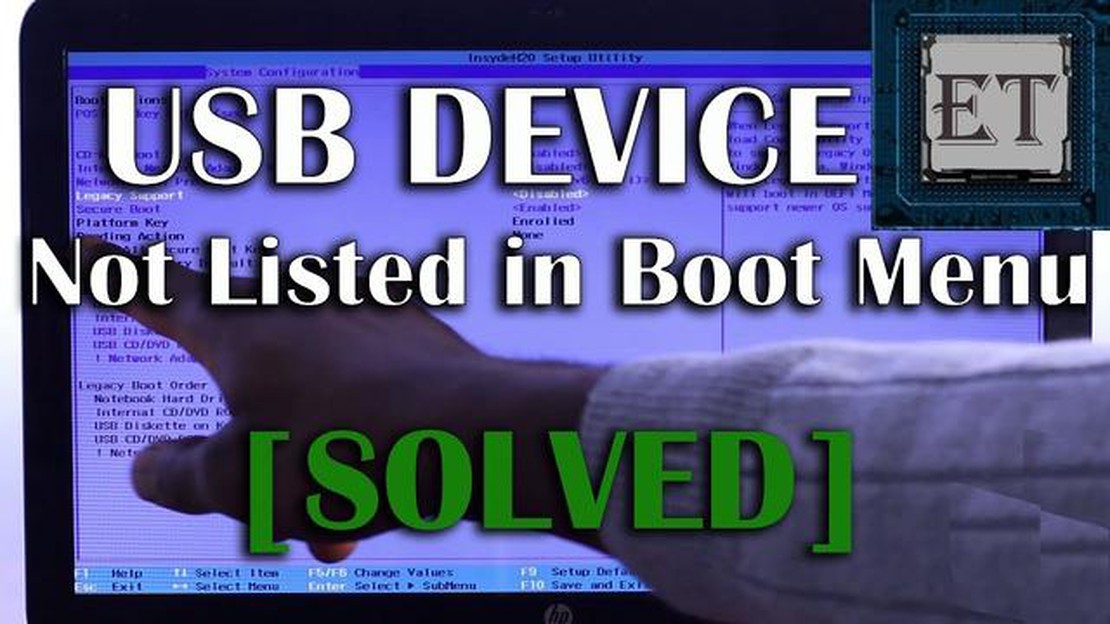
Pada sistem komputer modern, Unified Extensible Firmware Interface (UEFI) telah menggantikan Basic Input/Output System (BIOS) tradisional untuk menyediakan fitur dan kemampuan yang lebih canggih. Mode UEFI memungkinkan booting yang lebih cepat dan lebih aman, serta dukungan untuk hard drive yang lebih besar dan komponen perangkat keras lainnya.
Salah satu keunggulan utama mode UEFI adalah kemampuan untuk melakukan booting dengan mudah dari perangkat USB. Hal ini dapat sangat berguna ketika menginstal sistem operasi baru atau memecahkan masalah pada komputer Anda. Dengan membuat drive USB yang dapat di-boot, Anda dapat mengakses mode UEFI dan melakukan berbagai tindakan, seperti memperbarui firmware, mengubah urutan booting, atau menginstal sistem operasi baru.
Untuk mengakses mode UEFI dan melakukan booting dari drive USB, pertama-tama Anda harus masuk ke pengaturan UEFI pada komputer. Hal ini biasanya dilakukan dengan menekan tombol tertentu selama proses booting, seperti F2, F8, atau Del. Tombol yang tepat dapat bervariasi, tergantung pada produsen dan model komputer Anda, jadi penting untuk membaca buku panduan komputer Anda atau melakukan pencarian di internet untuk menemukan tombol yang tepat.
Setelah Anda masuk ke pengaturan UEFI, Anda perlu menavigasi ke bagian “Boot” atau “Boot Options”. Di sini, Anda dapat mengubah urutan booting untuk memprioritaskan drive USB di atas perangkat lain yang dapat di-boot, seperti hard drive internal atau drive CD/DVD. Anda mungkin juga perlu mengaktifkan opsi “Legacy Boot” atau “Legacy Support” jika Anda menggunakan drive USB atau sistem operasi yang lebih lama.
Setelah melakukan perubahan yang diperlukan, simpan pengaturan dan keluar dari pengaturan UEFI. Kemudian, nyalakan kembali komputer Anda dengan drive USB yang terhubung. Komputer Anda sekarang akan melakukan booting dari drive USB, sehingga Anda dapat mengakses mode UEFI dan melakukan tindakan yang diinginkan. Penting untuk diperhatikan bahwa langkah-langkah spesifik dapat bervariasi, tergantung pada produsen komputer Anda dan implementasi UEFI, jadi selalu disarankan untuk membaca dokumentasi atau sumber daya dukungan untuk perangkat tertentu.
Kesimpulannya, mengakses mode UEFI dan mem-boot dari drive USB dapat menjadi teknik yang berguna untuk berbagai tujuan, seperti menginstal sistem operasi baru atau memecahkan masalah. Dengan mengikuti langkah-langkah yang diuraikan di atas, Anda dapat dengan mudah mengakses pengaturan UEFI di komputer Anda dan mengonfigurasinya untuk melakukan booting dari drive USB. Ingatlah untuk membaca dokumentasi untuk perangkat spesifik Anda untuk memastikan tombol dan langkah yang benar.
UEFI, yang merupakan singkatan dari Unified Extensible Firmware Interface, merupakan pengganti modern untuk BIOS tradisional (Basic Input/Output System) yang ditemukan di sebagian besar komputer. UEFI adalah antarmuka firmware yang menyediakan serangkaian protokol dan layanan standar untuk mem-boot sistem operasi dan mengelola perangkat keras dengan cara yang lebih aman dan efisien.
Mode UEFI menawarkan beberapa keunggulan dibandingkan dengan BIOS yang lebih lama. Pertama, mode ini mendukung hard drive yang lebih besar, dengan kapasitas maksimum 9,4 zettabyte, dibandingkan dengan batas 2,2 terabyte pada BIOS. Hal ini memungkinkan penggunaan teknologi penyimpanan modern, seperti solid-state drive (SSD), yang lebih cepat dan lebih dapat diandalkan daripada hard drive mekanis tradisional.
Selain itu, mode UEFI memberikan waktu booting yang lebih cepat, berkat proses inisialisasi yang dioptimalkan. Mode ini juga menawarkan antarmuka yang lebih ramah pengguna, dengan menu grafis dan dukungan mouse, sehingga lebih mudah untuk menavigasi dan mengonfigurasi pengaturan firmware.
Fitur penting lainnya dari mode UEFI adalah Secure Boot, yang memastikan bahwa hanya sistem operasi dan perangkat lunak bootloader tepercaya yang dieksekusi selama proses booting. Hal ini membantu melindungi dari malware dan modifikasi yang tidak sah, sehingga meningkatkan keamanan sistem.
Untuk mengakses mode UEFI di komputer Anda, biasanya Anda perlu menekan tombol atau kombinasi tombol tertentu selama proses booting, seperti F2 atau Del. Setelah berada dalam mode UEFI, Anda dapat mengonfigurasi berbagai pengaturan, seperti prioritas boot, opsi boot aman, dan pengaturan perangkat keras.
Singkatnya, mode UEFI adalah antarmuka firmware modern yang menawarkan kinerja yang lebih baik, dukungan penyimpanan yang lebih besar, keamanan yang lebih baik, dan pengalaman yang lebih mudah digunakan dibandingkan dengan BIOS tradisional. Mode ini sangat penting untuk mem-boot dari USB dan mengakses pengaturan sistem tingkat lanjut.
Unified Extensible Firmware Interface (UEFI) adalah antarmuka firmware modern yang menggantikan BIOS tradisional (Basic Input/Output System) yang ditemukan di komputer lama. Mode UEFI menawarkan beberapa fitur utama yang meningkatkan proses booting dan kinerja sistem secara keseluruhan.
*** Boot Aman: **Mode UEFI menyertakan fitur yang disebut Boot Aman, yang memastikan bahwa hanya sistem operasi tepercaya dan perangkat lunak bootloader yang dapat dimuat selama proses booting. Hal ini membantu melindungi dari malware dan kode tidak sah lainnya.**Boot Cepat: Mode UEFI memungkinkan waktu pengaktifan yang lebih cepat dibandingkan dengan BIOS yang lebih lama. Hal ini dikarenakan kemampuan untuk menginisialisasi perangkat keras secara paralel, bukan secara berurutan, sehingga menghasilkan proses booting yang lebih cepat. ** Dukungan Disk Besar: Mode UEFI mendukung drive disk besar dengan kapasitas lebih besar dari 2 terabyte, sedangkan BIOS lama terbatas pada 2 terabyte atau kurang. Hal ini memungkinkan opsi penyimpanan yang lebih besar dan kompatibilitas dengan hard drive modern. *** Antarmuka Pengguna yang Fleksibel: **Mode UEFI menyediakan antarmuka pengguna grafis (GUI) yang dapat diakses langsung dari firmware, sehingga pengguna dapat mengonfigurasi pengaturan sistem tanpa harus masuk ke dalam sistem operasi. Hal ini membuatnya lebih mudah untuk menyesuaikan dan menyesuaikan parameter sistem.Kompatibilitas: Mode UEFI dirancang agar kompatibel dengan BIOS lama dan dapat mendukung opsi UEFI dan opsi boot lama. Hal ini memungkinkan pengguna untuk menginstal dan menjalankan sistem operasi dan perangkat lunak lama yang mengandalkan BIOS lama.
Secara keseluruhan, mode UEFI menawarkan banyak keuntungan dibandingkan BIOS tradisional, termasuk peningkatan keamanan, waktu booting yang lebih cepat, dukungan untuk disk yang lebih besar, antarmuka yang mudah digunakan, dan kompatibilitas dengan sistem lama. Mode ini semakin menjadi antarmuka firmware standar untuk komputer modern.
Mode UEFI (Unified Extensible Firmware Interface) penting untuk bermain game karena menawarkan beberapa keunggulan utama dibandingkan mode BIOS (Basic Input/Output System) tradisional. Pertama dan terutama, UEFI menyediakan waktu booting yang lebih cepat, sehingga gamer dapat masuk ke dalam game mereka dengan lebih cepat. Hal ini terutama bermanfaat untuk game multipemain yang setiap detiknya sangat berarti.
Selain waktu booting yang lebih cepat, mode UEFI juga mendukung hard drive dan partisi yang lebih besar. Hal ini sangat penting bagi para gamer yang menginstal banyak game dan file multimedia pada sistem mereka. Dengan UEFI, gamer dapat memanfaatkan sepenuhnya peningkatan kapasitas penyimpanan pada hard drive modern, memastikan mereka memiliki ruang yang cukup untuk perpustakaan game yang terus bertambah.
Manfaat penting lainnya dari mode UEFI untuk bermain game adalah kompatibilitas dengan perangkat keras dan periferal modern. UEFI mendukung fitur-fitur canggih seperti Secure Boot, yang membantu melindungi dari perangkat lunak berbahaya dan akses yang tidak sah. Hal ini sangat penting untuk game online, di mana pemain mungkin menghadapi potensi ancaman keamanan.
Selain itu, mode UEFI memungkinkan fleksibilitas yang lebih besar dalam menyesuaikan pengaturan dan opsi booting. Gamer dapat dengan mudah mengakses dan memodifikasi pengaturan UEFI untuk mengoptimalkan sistem mereka untuk kinerja gaming. Hal ini termasuk menyesuaikan pengaturan CPU dan memori, mengaktifkan overclocking, dan menyempurnakan pengaturan grafis untuk memaksimalkan FPS dan ketepatan grafis.
Secara keseluruhan, mode UEFI menawarkan banyak keuntungan untuk bermain game, termasuk waktu booting yang lebih cepat, dukungan untuk penyimpanan yang lebih besar, kompatibilitas dengan perangkat keras modern, dan peningkatan opsi penyesuaian. Dengan mengaktifkan mode UEFI pada sistem game mereka, pemain dapat meningkatkan pengalaman bermain game dan menikmati performa yang lebih baik.
Mode UEFI (Unified Extensible Firmware Interface) menawarkan beberapa manfaat untuk performa gaming. Mode ini menyediakan cara yang lebih canggih dan efisien untuk menginisialisasi komponen perangkat keras sistem gaming, sehingga menghasilkan waktu booting yang lebih cepat dan meningkatkan kinerja secara keseluruhan.
Salah satu keunggulan utama mode UEFI adalah dukungannya untuk perangkat penyimpanan yang lebih besar, seperti solid-state drive (SSD). Dibandingkan dengan hard drive tradisional, SSD menawarkan kecepatan baca dan tulis yang jauh lebih cepat, sehingga game dapat dimuat lebih cepat dan mengurangi waktu pemuatan di antara level atau area.
Baca Juga: Apakah Genshin Impact membayar untuk menang?
Selain itu, mode UEFI memberikan kompatibilitas yang lebih baik dengan perangkat keras game modern, termasuk kartu grafis, prosesor, dan modul memori. Kompatibilitas ini mengarah pada peningkatan kinerja, karena sistem dapat sepenuhnya memanfaatkan kemampuan komponen-komponen ini tanpa batasan apa pun yang dipaksakan oleh pengaturan firmware atau BIOS yang sudah ketinggalan zaman.
Selain itu, mode UEFI menawarkan antarmuka yang lebih ramah pengguna untuk mengelola pengaturan dan konfigurasi sistem. Gamer dapat dengan mudah mengakses dan memodifikasi pengaturan BIOS melalui antarmuka pengguna grafis (GUI), sehingga lebih mudah untuk melakukan overclocking komponen, menyesuaikan kecepatan kipas, atau mengoptimalkan pengaturan daya untuk performa gaming.
Baca Juga: Bisakah bola master gagal?
UEFI juga mendukung fitur boot aman, yang membantu melindungi sistem dari perangkat lunak berbahaya dan akses yang tidak sah. Hal ini memastikan pengalaman bermain game yang lebih aman, terutama saat bermain game multipemain online atau mengunduh mod dan konten khusus.
Secara keseluruhan, mode UEFI secara signifikan meningkatkan performa gaming dengan mengoptimalkan inisialisasi perangkat keras, meningkatkan kompatibilitas dengan perangkat keras gaming modern, menyediakan antarmuka yang mudah digunakan untuk konfigurasi sistem, dan menawarkan fitur keamanan yang ditingkatkan.
Jika Anda ingin mengakses mode UEFI di komputer Anda, berikut adalah langkah-langkah yang perlu Anda ikuti:
Mengakses mode UEFI memungkinkan Anda untuk memanfaatkan sepenuhnya fitur firmware modern dan opsi booting aman yang tersedia di komputer Anda. Mode ini menyediakan proses booting yang lebih efisien dan ramping, serta meningkatkan kompatibilitas dengan perangkat keras dan sistem operasi yang lebih baru.
Perhatikan bahwa tidak semua komputer mendukung mode UEFI, terutama model lama. Dalam kasus seperti itu, Anda mungkin perlu menggunakan mode BIOS tradisional. Sebaiknya baca dokumentasi komputer atau situs web produsen untuk mendapatkan petunjuk khusus yang disesuaikan dengan perangkat Anda.
Mengakses Mode UEFI (Unified Extensible Firmware Interface) memungkinkan Anda mengonfigurasi berbagai pengaturan untuk perangkat keras komputer sebelum sistem operasi dimulai. Berikut ini adalah panduan langkah demi langkah tentang cara mengakses Mode UEFI:
Dengan mengikuti langkah-langkah ini, Anda dapat dengan mudah mengakses Mode UEFI dan mengonfigurasi pengaturan yang diperlukan untuk mem-boot dari drive USB atau membuat perubahan terkait perangkat keras lainnya pada komputer Anda.
Jika Anda ingin mem-boot dari perangkat USB dalam mode UEFI, Anda perlu mengikuti beberapa langkah untuk memastikan bahwa sistem mengenali perangkat USB dan mengizinkan Anda mem-boot darinya.
Ingatlah bahwa tidak semua komputer atau motherboard mendukung mode UEFI, jadi pastikan sistem Anda kompatibel dengan UEFI sebelum mencoba mem-boot dari USB dalam mode UEFI.
Untuk mengakses mode UEFI di komputer Anda, nyalakan ulang komputer dan selama proses booting, tekan tombol yang ditentukan oleh produsen komputer untuk masuk ke pengaturan BIOS. Dari sana, Anda dapat menavigasi ke pengaturan UEFI dan mengaktifkan mode UEFI.
Tidak, pengaturan mode UEFI diakses selama proses booting sebelum sistem operasi dimuat. Untuk mengakses pengaturan mode UEFI, Anda perlu menghidupkan ulang komputer dan masuk ke pengaturan BIOS.
Mengaktifkan mode UEFI memungkinkan komputer Anda memanfaatkan fitur yang ditawarkan oleh firmware UEFI, seperti waktu booting yang lebih cepat, fitur keamanan yang lebih baik, dan dukungan untuk drive dan partisi yang lebih besar. Mode UEFI juga menyediakan cara yang lebih modern dan terstandardisasi untuk mem-boot komputer Anda.
Untuk mem-boot dari drive USB dalam mode UEFI, pertama-tama pastikan drive USB tersambung dengan benar ke komputer Anda. Kemudian, hidupkan ulang komputer Anda dan masuk ke pengaturan BIOS. Pada pengaturan BIOS, arahkan ke opsi boot dan ubah prioritas boot sehingga drive USB terdaftar terlebih dahulu. Simpan perubahan dan keluar dari pengaturan BIOS. Komputer Anda sekarang akan melakukan booting dari drive USB dalam mode UEFI.
Jika komputer Anda tidak mengenali drive USB dalam mode UEFI, ada beberapa hal yang dapat Anda coba. Pertama, periksa apakah drive USB telah tersambung dengan benar ke komputer Anda dan apakah drive tersebut berfungsi dengan benar. Kemudian, pastikan Anda telah mengaktifkan mode UEFI dalam pengaturan BIOS. Jika drive USB masih tidak dikenali, Anda dapat mencoba menggunakan port USB yang berbeda, drive USB yang berbeda, atau memperbarui firmware komputer Anda.
Ya, Anda dapat beralih antara mode UEFI dan mode Legacy BIOS, tetapi perlu mengubah pengaturan BIOS. Untuk beralih dari mode UEFI ke mode Legacy BIOS, Anda harus menonaktifkan mode UEFI dan mengaktifkan mode Legacy BIOS dalam pengaturan BIOS. Demikian pula, untuk beralih dari mode Legacy BIOS ke mode UEFI, Anda harus menonaktifkan mode Legacy BIOS dan mengaktifkan mode UEFI dalam pengaturan BIOS.
Apakah ada game Transformers di PS4? Apakah Anda penggemar waralaba Transformers dan memiliki PS4? Maka Anda beruntung! Dunia Autobots dan Decepticons …
Baca ArtikelBagaimana Anda mengalahkan Oceanid dalam dampak Genshin? Oceanid adalah salah satu bos yang menantang di Genshin Impact, dan untuk mengalahkannya …
Baca ArtikelKarakter Genshin apa yang dimaksud dengan INTP? Genshin Impact adalah game role-playing aksi dunia terbuka populer yang dikembangkan dan diterbitkan …
Baca ArtikelBagaimana cara menonton PPV di FireStick 2021 secara gratis? Streaming acara Pay-Per-View (PPV) di perangkat FireStick Anda tidak pernah semudah ini. …
Baca ArtikelApakah Bad Company merupakan layar terpisah? Jika Anda penggemar game multipemain, Anda mungkin pernah mendengar game populer Battlefield: Bad …
Baca ArtikelApakah Redbox merupakan penawaran yang bagus? Redbox telah menjadi nama yang populer di dunia hiburan, menawarkan konsumen cara yang terjangkau untuk …
Baca Artikel